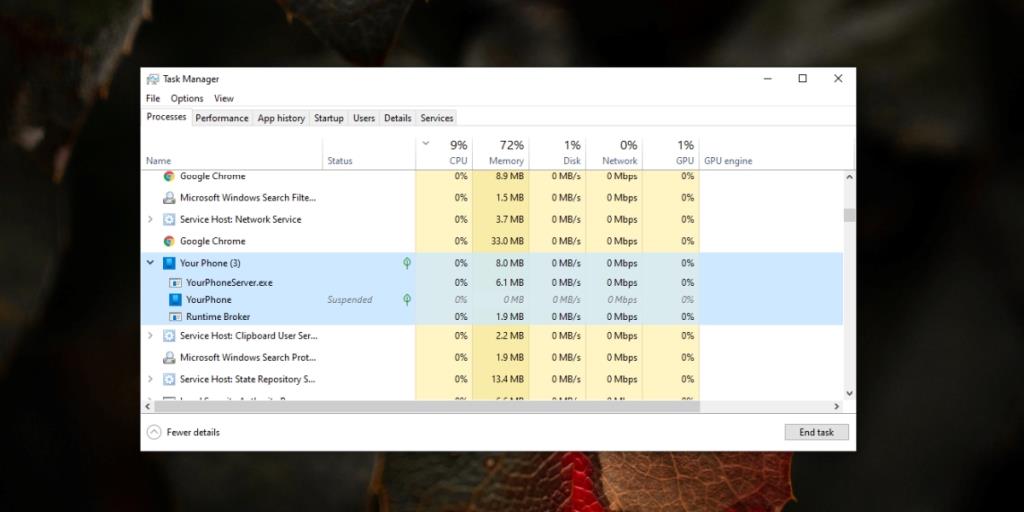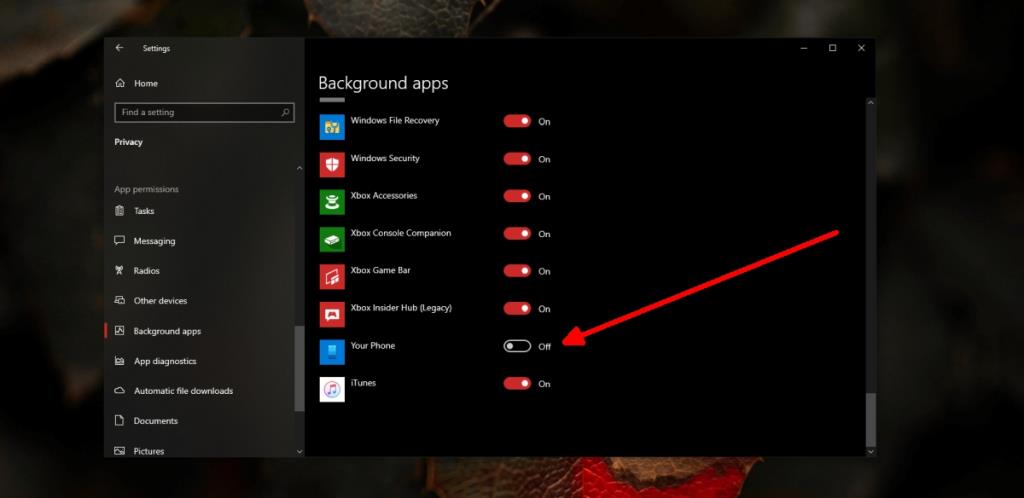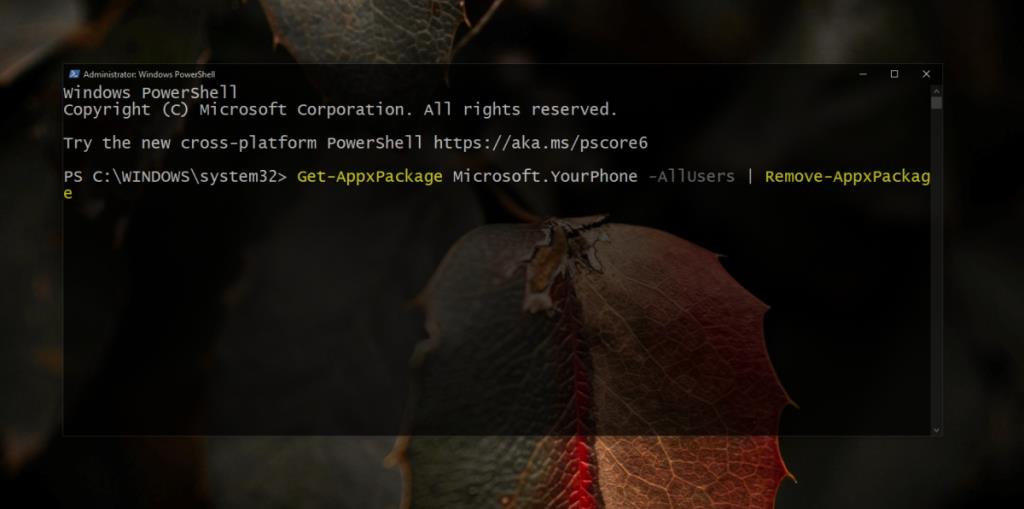Ein großer Vorteil, der mit der Einbindung in das Apple-Ökosystem einhergeht, besteht darin, wie gut ein iPhone und ein Mac zusammenarbeiten. Nachrichten und Anrufe können zwischen ihnen synchronisiert werden, sodass Sie nicht wirklich auf Ihr Telefon schauen müssen, um Anrufe, Nachrichten und Benachrichtigungen zu erhalten. Dies ist eine hervorragende Möglichkeit, sich nicht von anderen Apps auf Ihrem Telefon ablenken zu lassen.
Microsoft hat kein mobiles Betriebssystem, das sich in Windows 10 so integriert, wie iOS und macOS miteinander integriert sind . Das heißt, es bemüht sich, Windows 10-Benutzern eine Möglichkeit zu geben, ihr Telefon von ihrem Desktop aus zu verwalten und zu verwenden.
Was ist der YourPhone.exe-Prozess unter Windows 10?
Windows 10 hat vor einiger Zeit eine App namens Your Phone eingeführt. Diese App wird verwendet , um ein Telefon mit einem Windows 10-Desktop zu verbinden. Die Verbindung funktioniert über eine auf dem Telefon installierte Begleit-App und ermöglicht die Synchronisierung von Benachrichtigungen, Nachrichten und Anrufen mit dem Desktop.
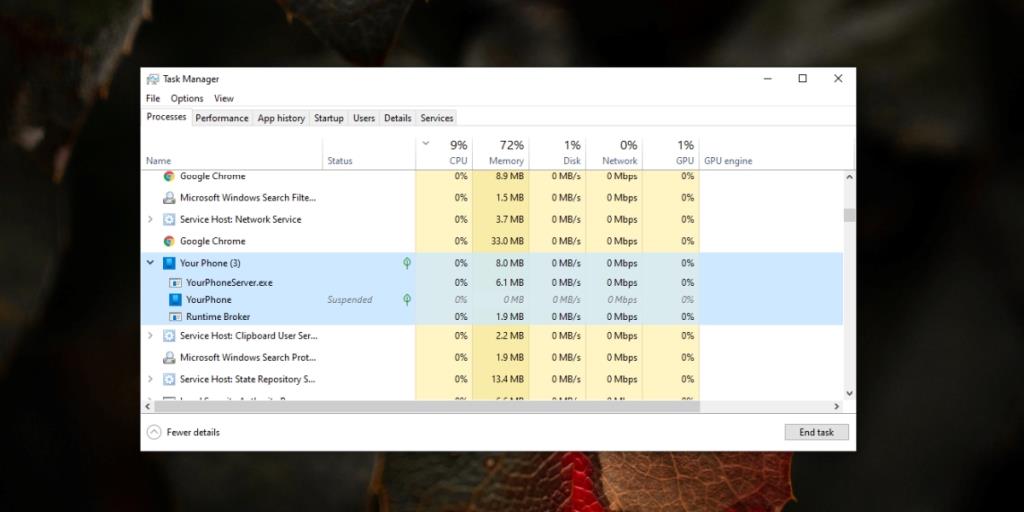
Beenden Sie die Ihr Telefon-App
Die Your Phone-App funktioniert jedoch sowohl mit iPhones als auch mit Android-Telefonen, da das Android-Betriebssystem jedoch weitaus offener als iOS ist, funktionieren Android-Telefone besser mit der Your Phone-App.
Deaktivieren Sie YourPhone EXE
YourPhone EXE läuft im Hintergrund und wenn Sie den Task-Manager öffnen, sehen Sie, dass es in einem angehaltenen Zustand ausgeführt wird. Diese App wird auch dann ausgeführt, wenn Sie kein Telefon mit Ihrem Windows 10-Desktop verbunden haben. Führen Sie die folgenden Schritte aus, um die Ausführung im Hintergrund zu stoppen.
- Öffnen Sie die Einstellungen-App (Win+I-Tastaturkürzel).
- Gehen Sie zur Einstellungsgruppe Datenschutz .
- Wählen Sie die Registerkarte Hintergrund-Apps aus.
- Blättern Sie durch die Liste der Apps und schalten Sie die App Your Phone aus.
- Starten Sie das System neu.
- Ihr Telefon läuft nicht mehr im Hintergrund.
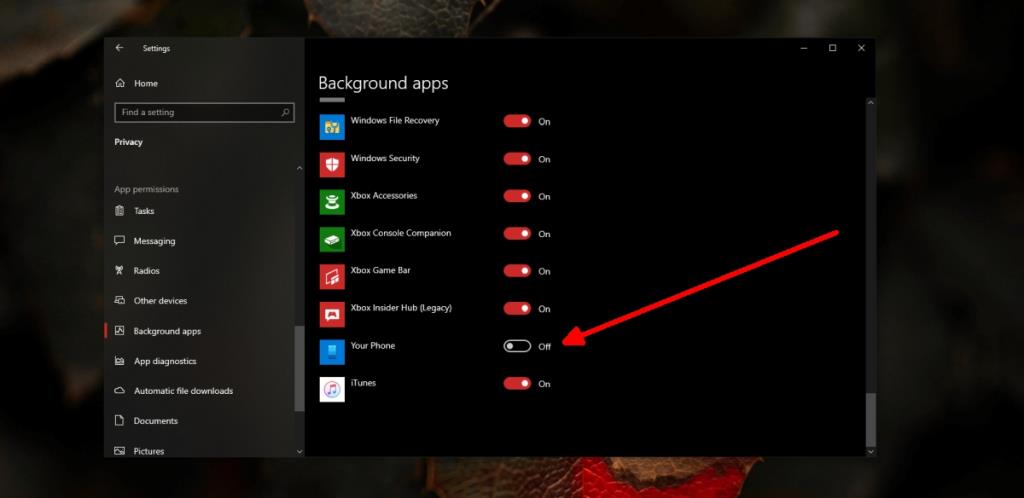
Deinstallieren Sie Ihr Telefon
Wenn Sie die App "Ihr Telefon" ganz entfernen möchten, können Sie sie unter Windows 10 deinstallieren. Sie benötigen Administratorrechte, um die App zu entfernen.
- Öffnen Sie PowerShell mit Administratorrechten.
- Führen Sie diesen Befehl aus, um Ihr Telefon zu entfernen:
Get-AppxPackage Microsoft.YourPhone -AllUsers | Remove-AppxPackage
- Starten Sie das System zur Sicherheit neu.
Hinweis : Sie können Ihr Telefon aus dem Microsoft Store installieren .
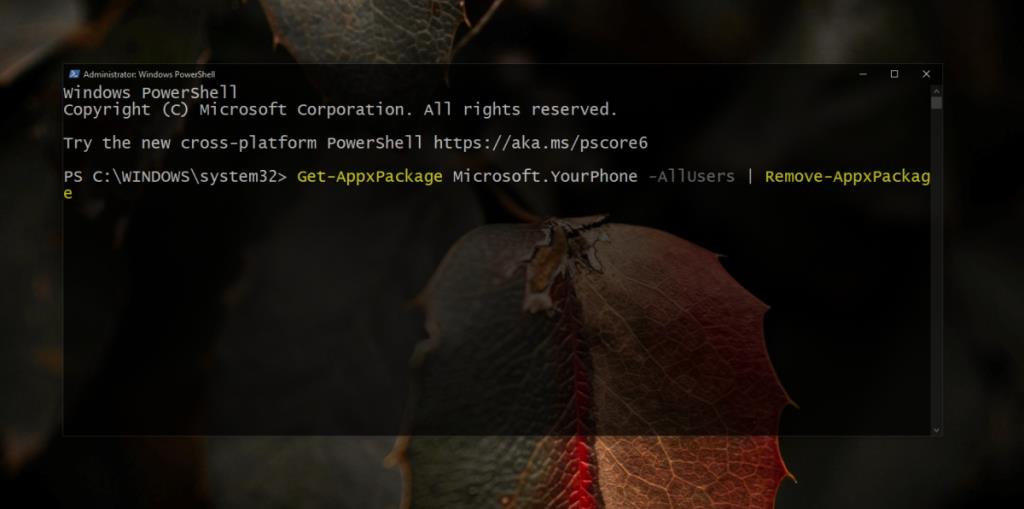
Fazit
Ihr Telefon ist keine bösartige App und es ist auch nicht ressourcenhungrig. Wenn Sie feststellen, dass es auf Ihrem System ausgeführt wird, kann dies alarmierend sein, da ein Desktop-Betriebssystem nicht viel mit einem Telefon zu tun hat und Ihr Telefon auch keine beliebte App ist, sodass nicht viele Windows 10-Benutzer davon wissen.
Alles in allem ist es harmlos und Sie müssen es nicht von Ihrem System entfernen, es sei denn, es macht Ihnen Probleme.